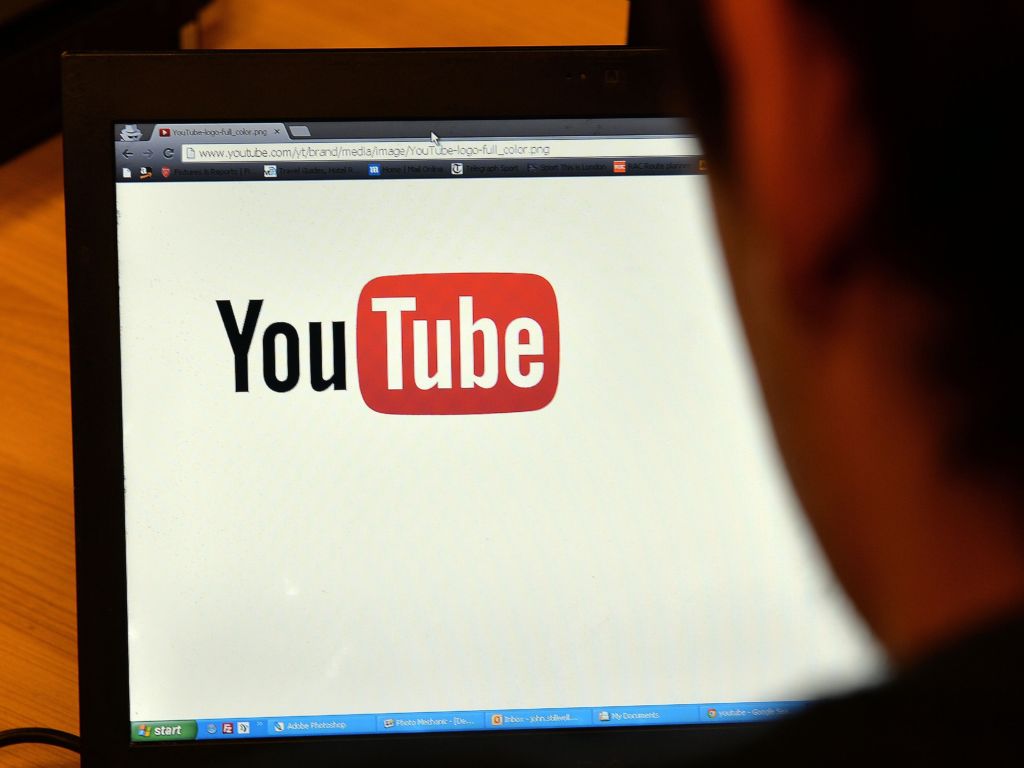Даже если вы не пользователь YouTube, вы все равно можете управлять контентом на платформе, создавая списки воспроизведения YouTube. Вот все, что вам нужно знать о том, как создать список воспроизведения на YouTube.
Сначала перейдите на YouTube и войдите в свой аккаунт. Затем выберите строку поиска и введите поисковый термин. При отображении страницы результатов поиска используйте различные фильтры для настройки результатов.
После некоторого поиска вы найдете видео, соответствующие теме вашего списка воспроизведения. Однако, прежде чем добавлять видео в список воспроизведения, вы можете просмотреть его. В этом случае нажмите видео на странице результатов поиска, чтобы просмотреть.
Затем, чтобы создать список воспроизведения YouTube и добавить к нему видео, выполните следующие действия.
- Нажмите кнопку меню с тремя точками под видео. Когда вы нажмете кнопку, появится новое всплывающее меню.
- Выберите «Сохранить», чтобы открыть другое всплывающее меню. Вы можете сохранить видео в созданный список воспроизведения YouTube из списка или создать совершенно новый. Для этого учебника создайте новый список.
- Нажмите «Новый список воспроизведения». После того, как вы нажмете «Создать новый список воспроизведения», всплывающее меню расширится.
- Введите имя списка воспроизведения.
- Далее выберите нужные настройки конфиденциальности. По умолчанию YouTube устанавливает собственные списки воспроизведения как приватные, то есть только вы можете просматривать их. Если вы хотите настроить параметры конфиденциальности своего списка воспроизведения, нажмите « Частный» в разделе «Конфиденциальность» и выберите один из двух вариантов: «Не в списке» (список воспроизведения могут просматривать другие пользователи, только если у них есть прямая ссылка) или « Общедоступный » (список воспроизведения видят все поиски на YouTube).
- Если вы назовете видео и настроите его параметры конфиденциальности, нажмите «Создать».
После того, как вы нажмете «Создать», YouTube создаст ваш список воспроизведения, а выбранное видео будет добавлено. Вы увидите всплывающее окно с подтверждением, если действие выполнено успешно.
Вы можете продолжать добавлять видео в список воспроизведения, нажимая меню с тремя точками > Сохраните под каждым новым видео, которое вы просматриваете. Затем установите флажок возле списка воспроизведения, в который вы хотите добавить видео.
Можно также добавить видео непосредственно со страницы результатов поиска. Щелкните меню с тремя точками справа от видео на странице результатов поиска и выберите «Сохранить в списке воспроизведения».